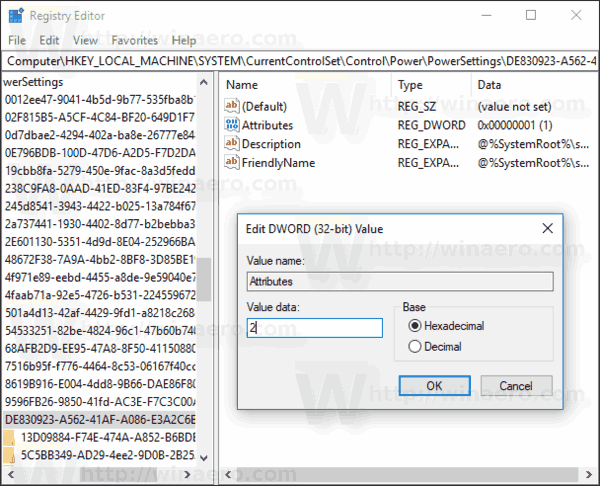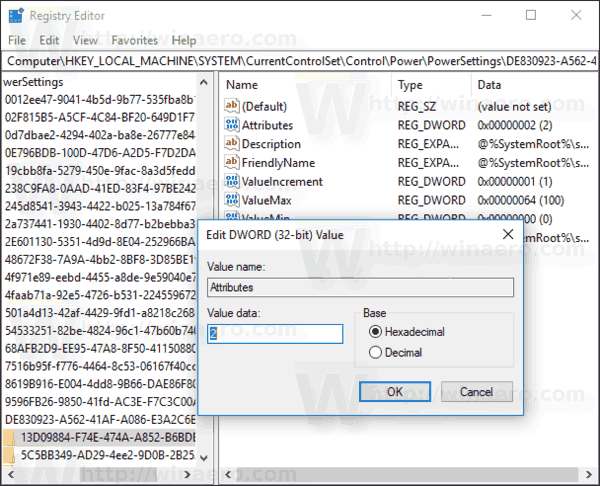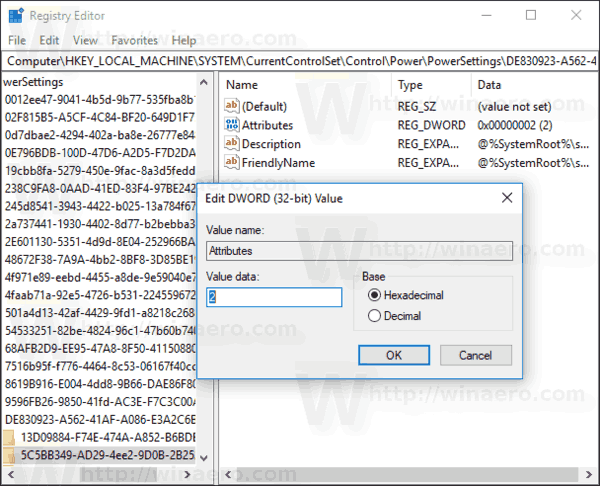No Windows 10, é possível adicionar a opção 'Economia de energia' às Opções de energia no Painel de controle clássico. Isso permitirá configurar o nível de brilho da tela e o nível de carga da bateria em que o Economizador de Energia está ativado.
A opção Economizador de energia estava presente no miniaplicativo Opções de energia do Painel de Controle no Windows 7 e Windows 8. No entanto, a Microsoft decidiu removê-lo no Windows 10. Em vez disso, a empresa recomenda que os usuários consultem o aplicativo Configurações, conforme descrito no seguinte artigo: Como ativar a Economia de bateria no Windows 10 . O objetivo é economizar a bateria do seu PC, limitando a atividade do aplicativo em segundo plano e colocando o hardware do dispositivo no modo de economia de energia.
Se você deseja restaurar a opção, siga as instruções abaixo.
Para adicionar o Economizador de energia às opções de energia no Windows 10 , faça o seguinte.
remova a proteção contra gravação da unidade flash USB
- Abra o Editor do Registro .
- Vá para a seguinte chave:
HKEY_LOCAL_MACHINE SYSTEM CurrentControlSet Control Power PowerSettings DE830923-A562-41AF-A086-E3A2C6BAD2DA
Dica: você pode acesse qualquer chave de registro desejada com um clique .
- No painel direito, altere oAtributosValor DWORD de 32 bits de 1 a 2. Veja a seguinte captura de tela:
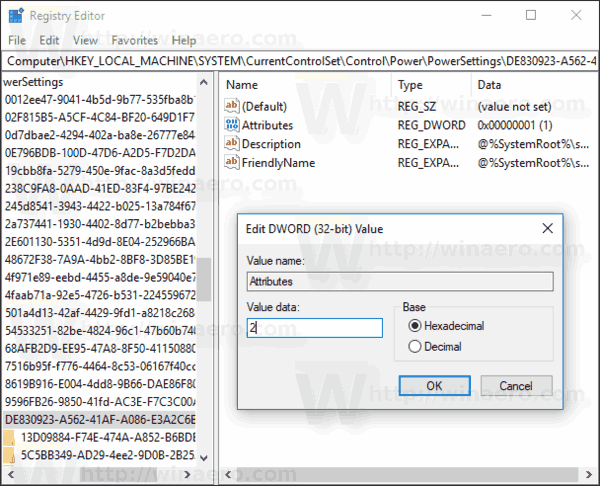
- Colocou oAtributosvalor para 2 na próxima chave:
HKEY_LOCAL_MACHINE SYSTEM CurrentControlSet Control Power PowerSettings DE830923-A562-41AF-A086-E3A2C6BAD2DA 13D09884-F74E-474A-A852-B6BDE8AD03A8
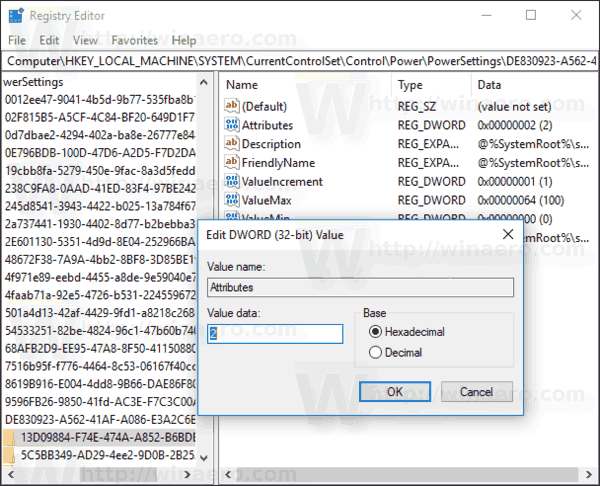
- Finalmente, defina oAtributosvalor para 2 na seguinte chave:
HKEY_LOCAL_MACHINE SYSTEM CurrentControlSet Control Power PowerSettings DE830923-A562-41AF-A086-E3A2C6BAD2DA 5C5BB349-AD29-4ee2-9D0B-2B25270F7A81
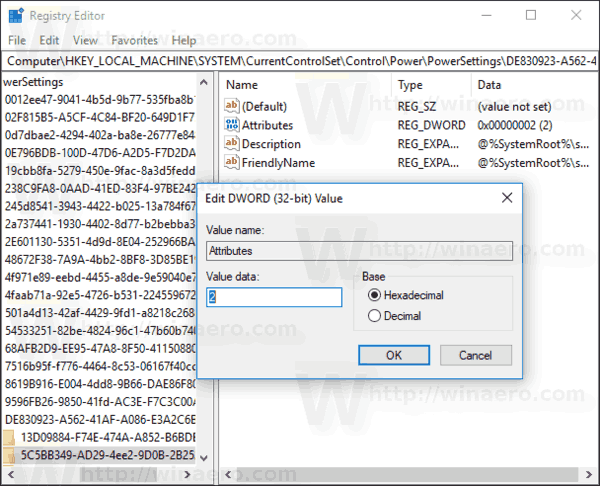
Depois de fazer essas alterações, 'Economia de energia' aparecerá em Opções de energia.
Dica: você pode abra as configurações avançadas de um plano de energia diretamente no Windows 10 .
Antes:
Depois de:

como remover extensões do cromo sem abrir o cromo
Para remover a opção que você adicionou, defina o valor dos dados de Atributos de volta para 1.
Para economizar seu tempo, você pode baixar estes arquivos do Registro prontos para usar:
Baixar arquivos de registro
É isso aí.